Samsung GT-C3530 Silver: Дополнительные функции
Дополнительные функции: Samsung GT-C3530 Silver
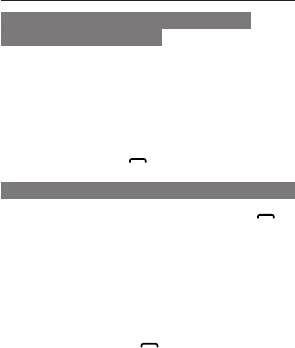
Дополнительные
функции
В этом разделе описаны дополнительные
возможности и функции мобильного телефона.
Дополнительные функции
вызова
Просмотр и набор номеров из списка
пропущенных вызовов
Пропущенные вызовы отображаются на дисплее
телефона. Чтобы набрать номер пропущенного
вызова, выполните следующие действия.
Нажмите клавишу подтверждения.1.
Выберите пропущенный вызов.2.
Нажмите клавишу [3. ], чтобы набрать номер.
Набор номера из списка последних вызовов
В режиме ожидания нажмите клавишу [1. ].
Выберите тип вызова, нажимая клавишу 2.
навигации влево или вправо.
Выберите номер или имя абонента, 3.
нажимая клавишу навигации вверх или вниз.
Для просмотра сведений о вызове нажмите 4.
клавишу подтверждения, для набора
номера — клавишу [ ].
31
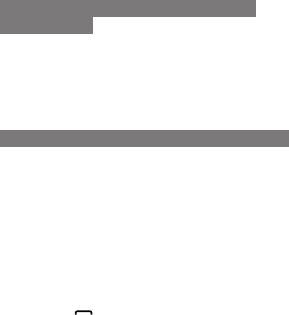
Удержание вызова или снятие вызова
с удержания
Чтобы перевести вызов в режим удержания,
нажмите программную клавишу <Удержать>;
чтобы снять вызов с удержания — программную
клавишу <Извлечь>.
Одновременное выполнение двух вызовов
Если в сети оператора мобильной связи
поддерживается данная функция, во время
разговора с абонентом можно выполнить еще
один вызов.
Нажмите программную клавишу <1. Удержать>,
чтобы перевести первый вызов в режим
ожидания.
Введите номер другого абонента и нажмите 2.
клавишу [ ].
Для переключения между вызовами 3.
нажимайте программную клавишу
<Переключить>.
32
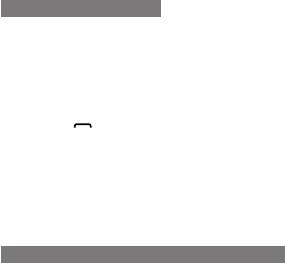
Ответ на второй вызов
Если в сети оператора мобильной связи
поддерживается данная функция, можно
ответить на второй вызов, поступающий во
время разговора с абонентом.
Для ответа на второй вызов нажмите 1.
клавишу [ ].
Первый вызов будет автоматически
переведен в режим удержания.
Для переключения между вызовами 2.
нажимайте программную клавишу
<Переключить>.
Многосторонний вызов (конференц-связь)
Наберите номер первого участника 1.
многостороннего вызова.
После соединения с первым участником 2.
наберите номер второго.
Первый вызов будет автоматически
переведен в режим удержания.
После соединения со вторым участником 3.
выберите пункт <Опции> → Присоед.
33
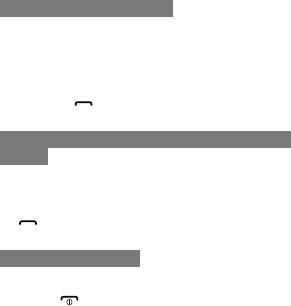
Международные вызовы
В режиме ожидания нажмите и удерживайте 1.
клавишу [0], чтобы вставить символ «+».
Введите полный номер телефона (включая 2.
код страны и код зоны), а затем нажмите
клавишу [ ] для его набора.
Вызов номера, сохраненного в телефонной
книге
В режиме меню выберите пункт 1. Контакты.
Выберите нужный номер и нажмите клавишу 2.
[ ] для его набора.
Отклонение вызова
Чтобы отклонить входящий вызов, нажмите
клавишу [ ]. Вызывающий абонент услышит
сигнал занятой линии.
Чтобы автоматически отклонять вызовы от
определенных абонентов, воспользуйтесь
функцией автоматического отклонения вызовов.
Чтобы включить функцию автоматического
отклонения вызовов и создать черный список
номеров, выполните следующие действия.
В режиме меню выберите пункт 1. Настр-ки →
Вызовы → Все вызовы → Черный список.
Чтобы включить функцию автоматического 2.
отклонения вызовов, нажмите программную
клавишу <Изменить>.
34
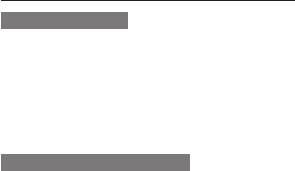
Перейдите ниже и выберите пункт 3. Черный
список.
Выберите пункт <4. Опции> → Создать.
Введите номер, вызовы с которого требуется 5.
отклонять.
Нажмите клавишу подтверждения.6.
Чтобы добавить другие номера, повторите 7.
шаги 4–6.
Выберите номера, вызовы с которых 8.
требуется отклонять.
Выберите пункт <9. Опции> → Сохранить.
Дополнительные функции
телефонной книги
Создание визитки
В режиме меню выберите пункт 1. Контакты.
Выберите пункт <2. Опции> → Настройки →
Моя визитка.
Введите свои личные данные и нажмите 3.
клавишу подтверждения.
Создание группы контактов
В режиме меню выберите пункт 1. Контакты →
Группы.
Выберите пункт <2. Опции> → Создать группу.
35
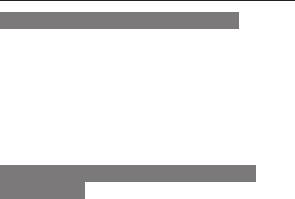
Введите имя группы и нажмите клавишу 3.
подтверждения.
Чтобы назначить мелодию для группы, 4.
выберите пункт <Опции> → Мелодия →
<Изменить>.
Выберите область памяти (при 5.
необходимости).
Выберите мелодию.6.
Дополнительные функции
сообщений
Создание шаблона SMS-сообщения
В режиме меню выберите пункт 1.
Сообщ. → Мои папки → Шаблоны.
Нажмите программную клавишу <2. Создать>,
чтобы открыть окно создания шаблона.
Введите текст и нажмите клавишу 3.
подтверждения, чтобы сохранить шаблон.
Вставка текстовых шаблонов в новые
сообщения
В режиме меню выберите пункт 1.
Сообщ. → Создать сообщение.
Находясь в текстовом поле, выберите пункт 2.
<Опции> → Добавить текст → Шаблоны →
шаблон.
36
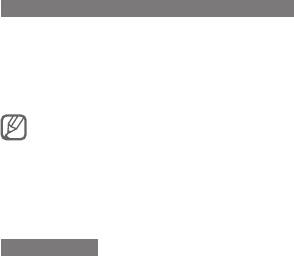
Служба обмена мгновенными сообщениями
В режиме меню выберите пункт 1. Общение →
uTalk.
Нажмите программную клавишу <2. ОК>
в открывшемся окне.
При первом обращении к пункту uTalk вам
будет предложено дать подтверждение.
Введите имя пользователя и пароль 3.
и нажмите программную клавишу <Войти>.
Теперь вы можете обмениваться мгновенными 4.
сообщениями с родственниками и друзьями.
Bluetooth-чат
В режиме меню выберите пункт 1. Общение →
Bluetooth-чат.
Нажмите клавишу подтверждения.2.
Нажмите программную клавишу <3. Да>,
чтобы включить беспроводную связь
Bluetooth (при необходимости).
Нажмите программную клавишу <4. Поиск>.
Выберите устройство.5.
Выполните поиск и соединение с устройством, 6.
поддерживающим Bluetooth. ► с. 44.
Введите текст сообщения и нажмите 7.
клавишу подтверждения.
37
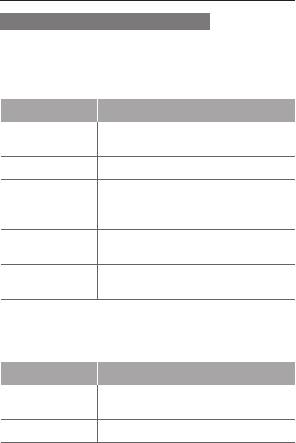
Дополнительные функции
камеры
Настройка параметров камеры
Перед фотосъемкой нажмите программную
клавишу <Опции> для доступа к следующим
настройкам.
Настройка Назначение
Переключение в режим
Режим
видеозаписи
Разрешение Изменение разрешения
Настройка цветового баланса
Баланс белого
в соответствии с условиями
освещения
Применение специальных
Эффекты
эффектов
Включение и выключение режима
Ночной режим
ночной съемки
Перед записью видео нажмите программную
клавишу <Опции> для доступа к следующим
настройкам.
Настройка Назначение
Переключение в режим
Режим
фотосъемки
Режим записи Изменение режима записи
38
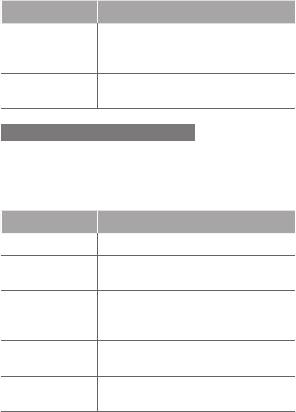
Настройка Назначение
Настройка цветового баланса
Баланс белого
в соответствии с условиями
освещения
Применение специальных
Эффекты
эффектов
Изменение настроек камеры
Перед фотосъемкой выберите пункт <Опции> →
Настройки для доступа к следующим
настройкам.
Настройка Назначение
Качество Настройка качества фотоснимков
Просмотр фотографии сразу после
Просмотр
ее съемки
Включение звука,
Звук затвора
сопровождающего срабатывание
затвора
Выбор области памяти для
Память
хранения сделанных снимков
Горячие
Просмотр сведений о горячих
клавиши
клавишах
39
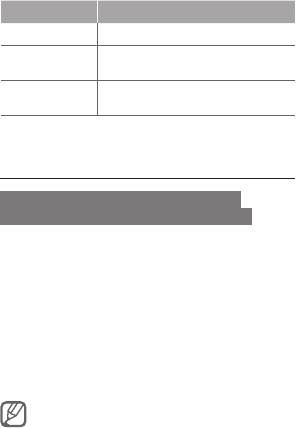
Перед записью видео выберите пункт
<Опции> → Настройки для доступа
к следующим настройкам.
Настройка Назначение
Качество Настройка качества видеозаписей
Выбор области памяти для
Память
хранения новых видеозаписей
Горячие
Просмотр сведений о горячих
клавиши
клавишах
Дополнительные музыкальные
функции
Копирование музыкальных файлов
с помощью программы Samsung Kies
В режиме меню выберите пункт 1. Настр-ки →
Подключение к ПК → Samsung Kies или
Съемный диск.
Подключите многофункциональный разъем 2.
телефона к ПК с помощью дополнительного
кабеля для передачи данных.
Запустите приложение Samsung Kies 3.
и скопируйте файлы с компьютера на
телефон.
Для передачи данных с компьютера на
телефон необходимо, чтобы на компьютере
была установлена ОС Windows XP с пакетом
обновления 2 (SP2).
40
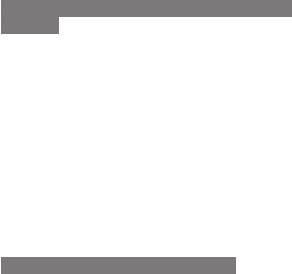
Копирование музыкальных файлов на карту
памяти
Вставьте карту памяти.1.
В режиме меню выберите пункт 2. Настр-ки →
Подключение к ПК → Съемный диск.
Подключите многофункциональный разъем 3.
телефона к ПК с помощью дополнительного
кабеля для передачи данных.
Если подключение установлено успешно,
на экране ПК появится всплывающее окно.
Откройте папку для просмотра файлов.4.
Скопируйте файлы с ПК на карту памяти.5.
Создание списка воспроизведения
В режиме меню выберите пункт 1. Музыка →
Библиотека → Списки воспроизведения.
Нажмите программную клавишу <2. Создать>.
Введите название нового списка 3.
воспроизведения и нажмите клавишу
подтверждения.
Выберите созданный список 4.
воспроизведения.
Выберите пункт <5. Опции> → <Добавить> →
Файлы.
Выберите нужные файлы и нажмите 6.
программную клавишу <Добавить>.
41
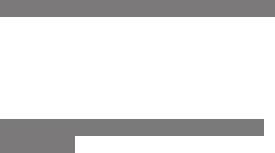
Настройка музыкального проигрывателя
В режиме меню выберите пункт 1. Музыка →
Настройки → Настройки проигрывателя.
Измените настройки музыкального 2.
проигрывателя.
Запись композиций, транслируемых по
FM-радио
В режиме меню выберите пункт 1. Прилож. →
FM-радио.
Нажмите клавишу подтверждения, чтобы 2.
включить FM-радио.
Выберите нужную радиостанцию.3.
Выберите пункт <4. Опции> → Записать,
чтобы начать запись.
По завершении нажмите программную 5.
клавишу <Стоп>.
42
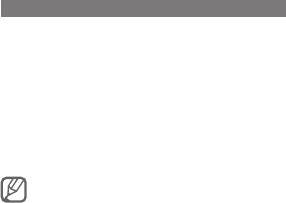
Создание списка избранных радиостанций
В режиме меню выберите пункт 1. Прилож. →
FM-радио.
Выберите радиостанцию, которую требуется 2.
добавить в список избранных.
Выберите пункт <3. Опции> → Добавить →
Избранное.
Выберите пустую ячейку памяти.4.
Чтобы перейти к прослушиванию сохраненной
радиостанции, нажмите клавишу с номером
соответствующей станции при включенном
FM-радио.
43



